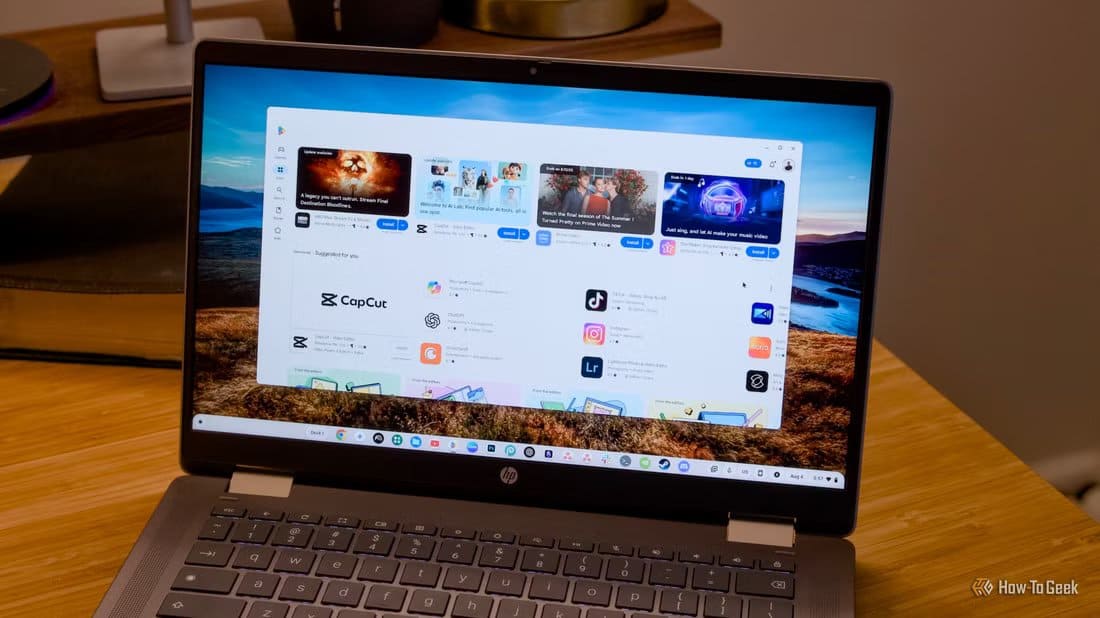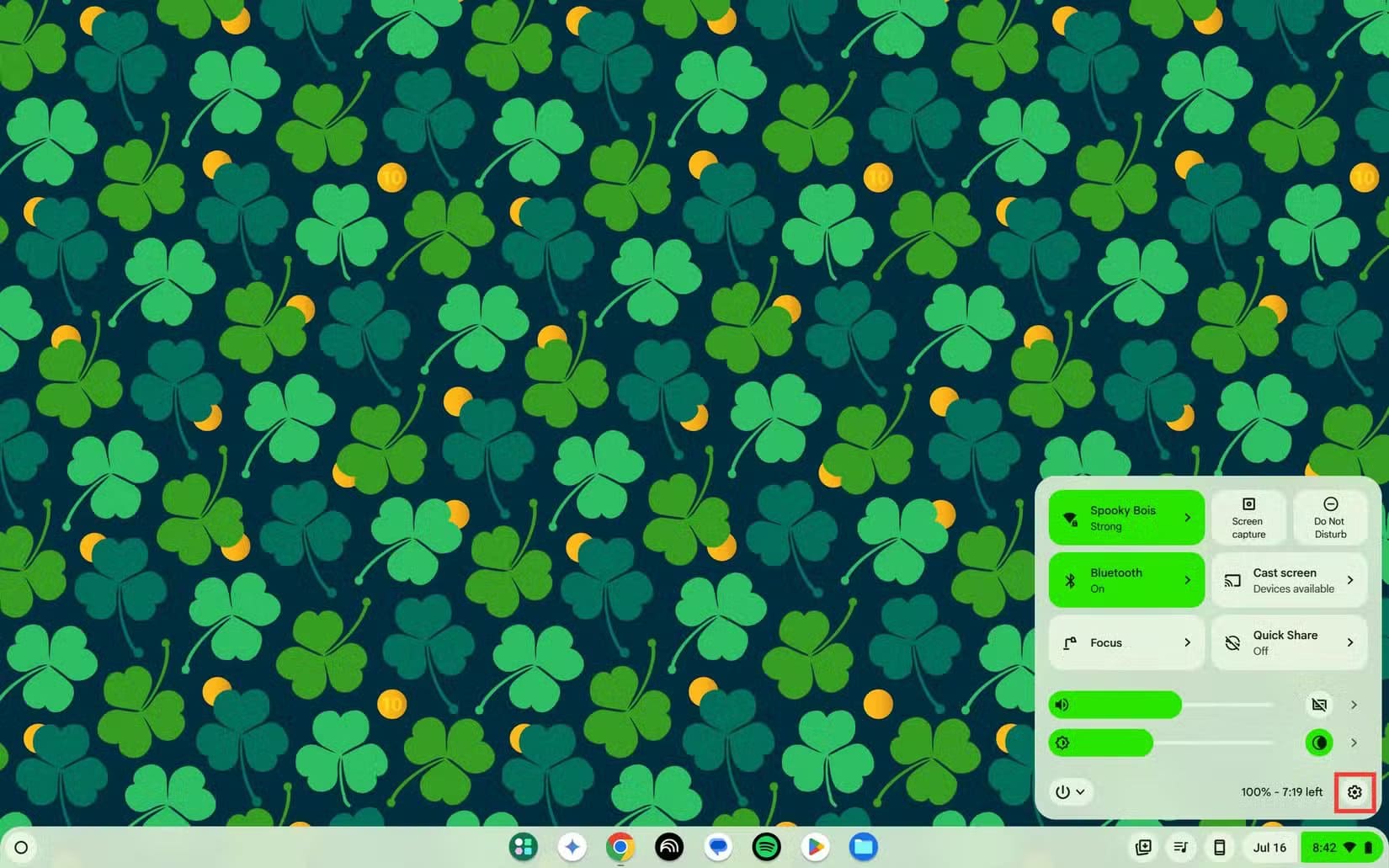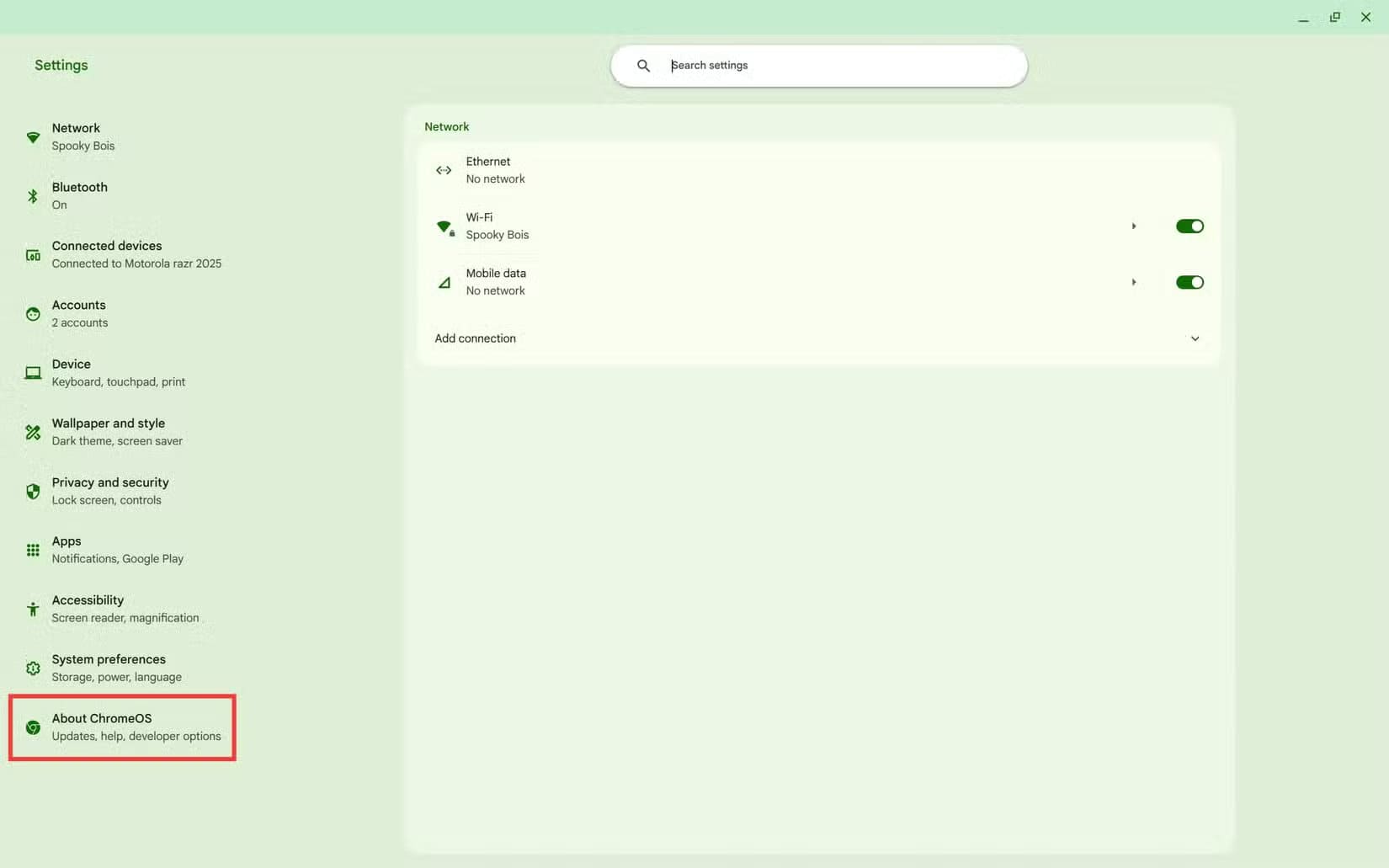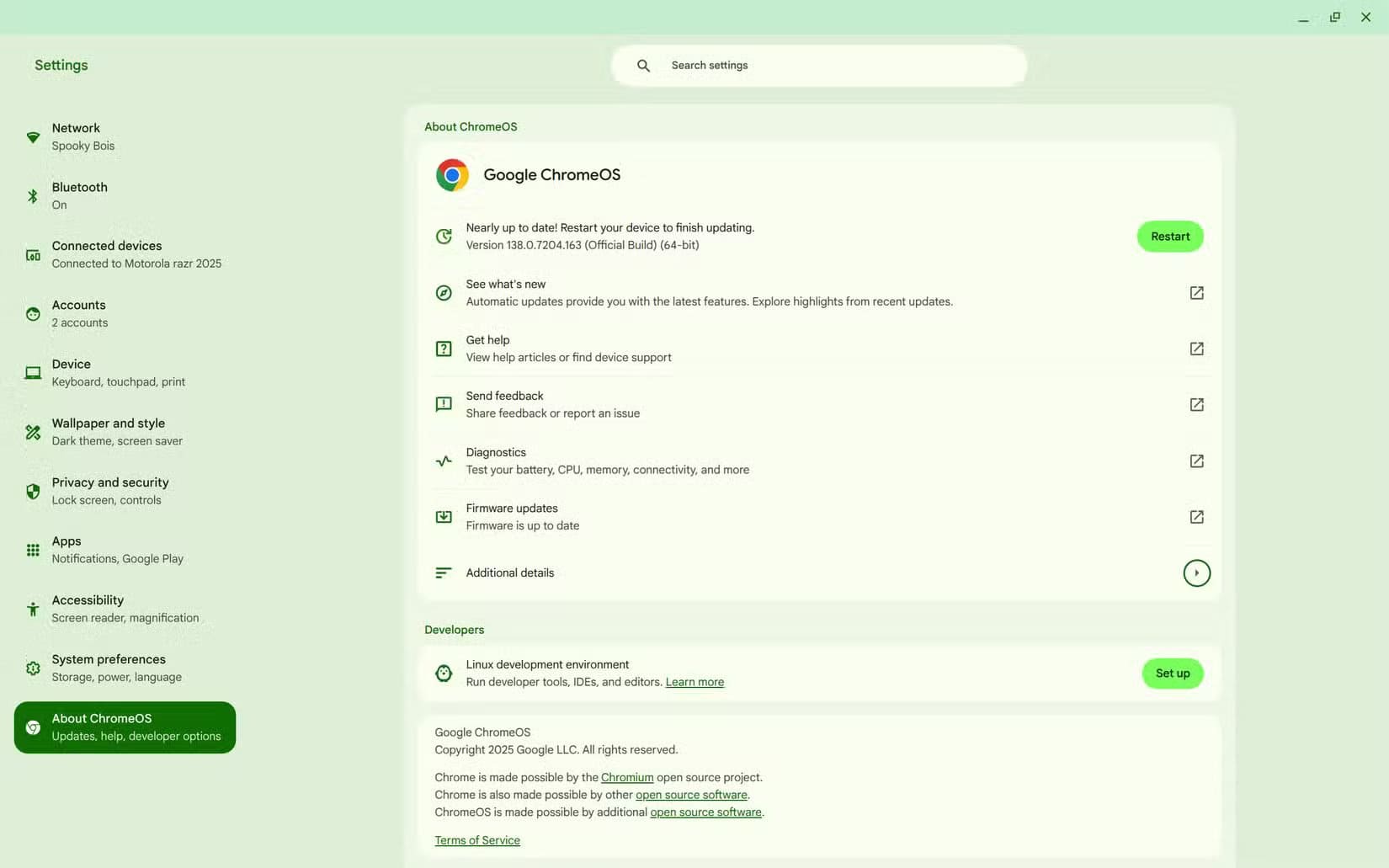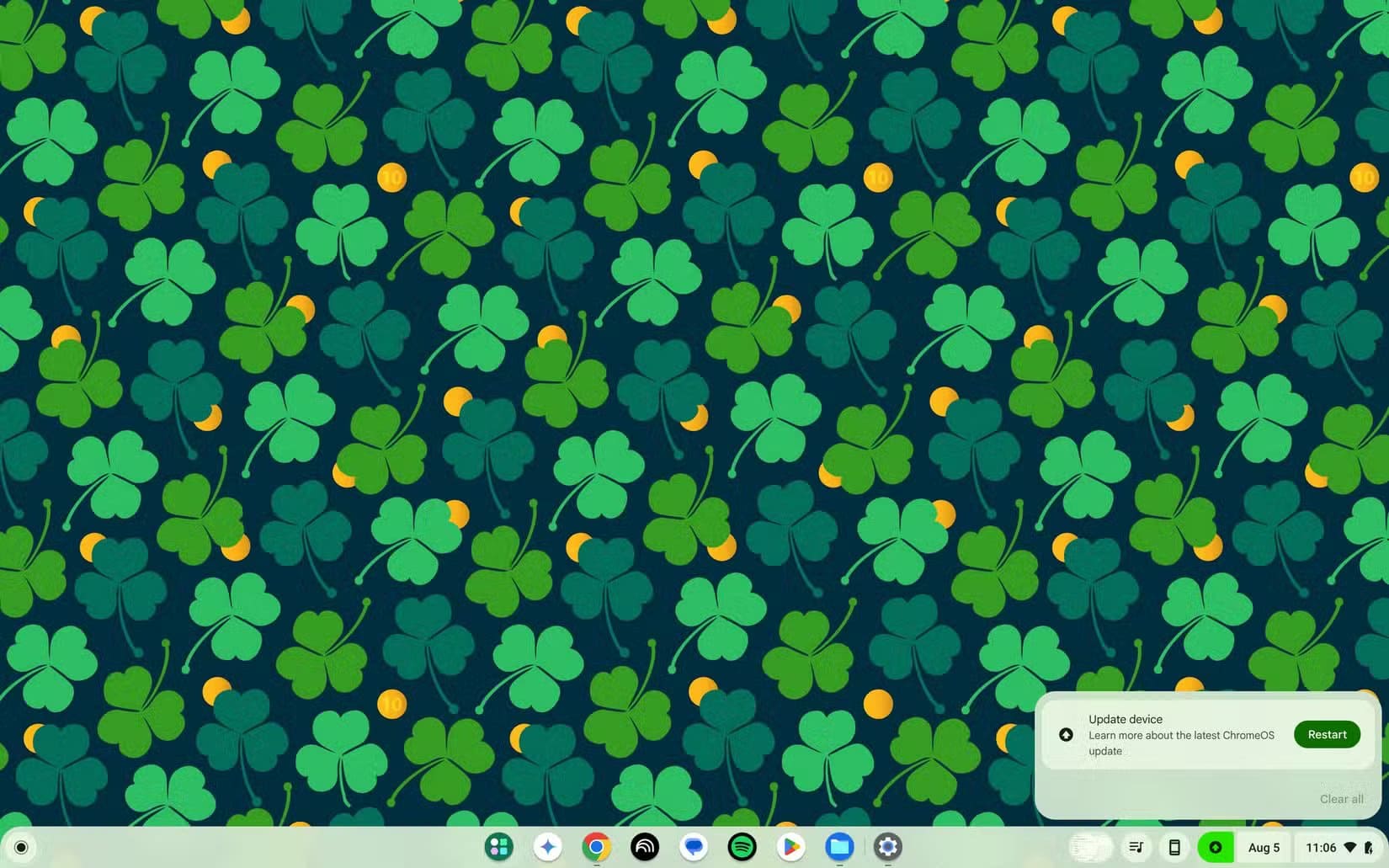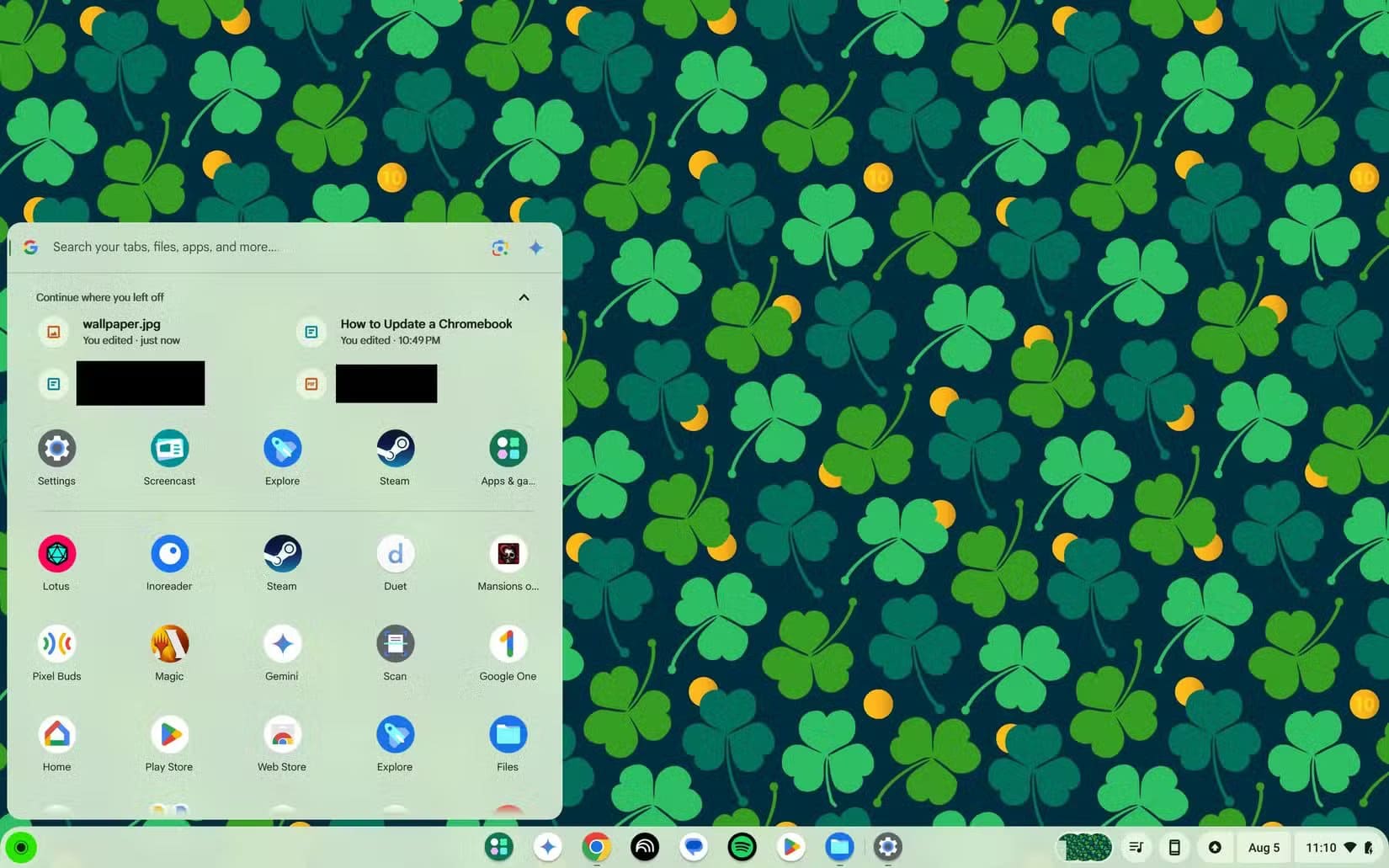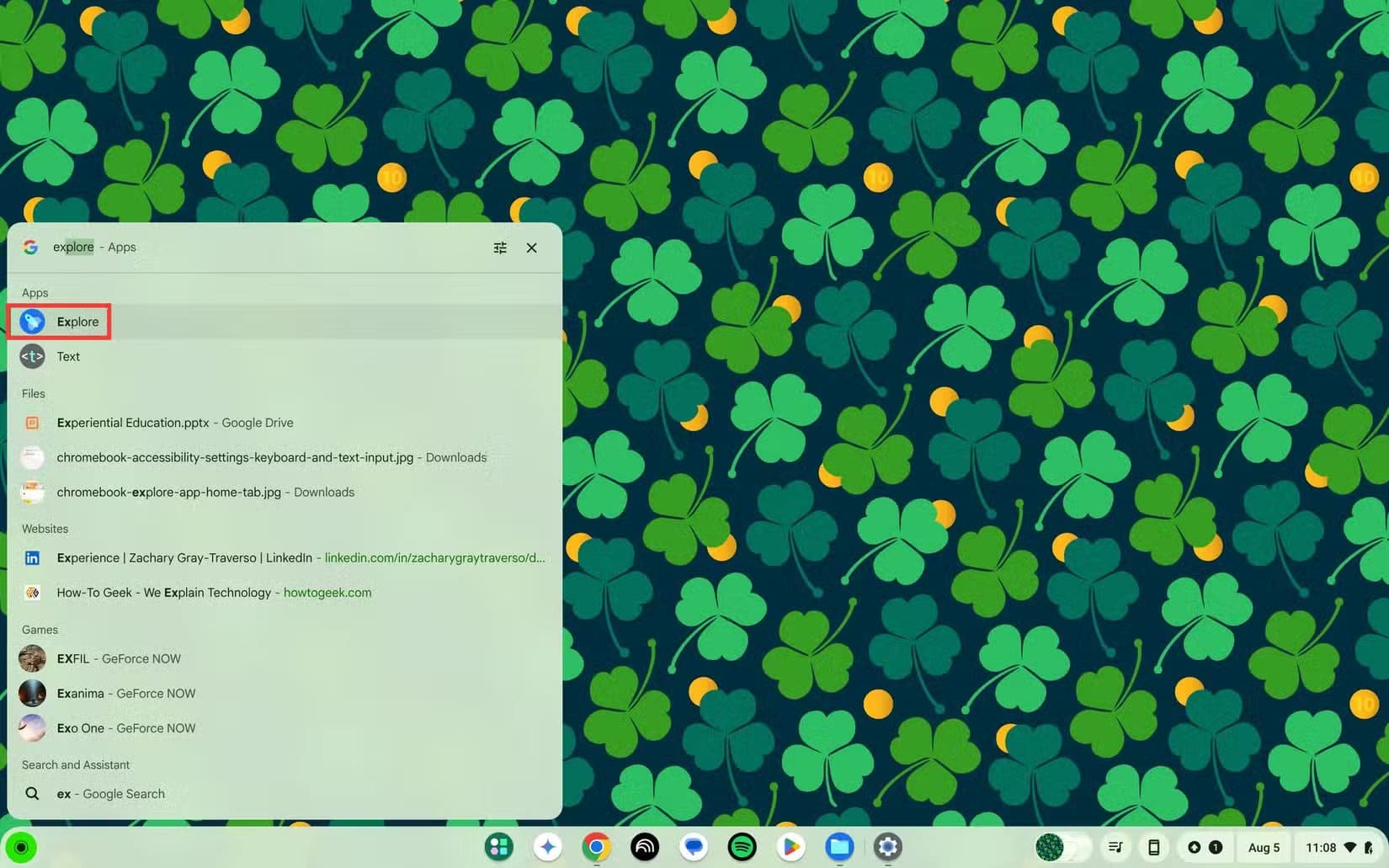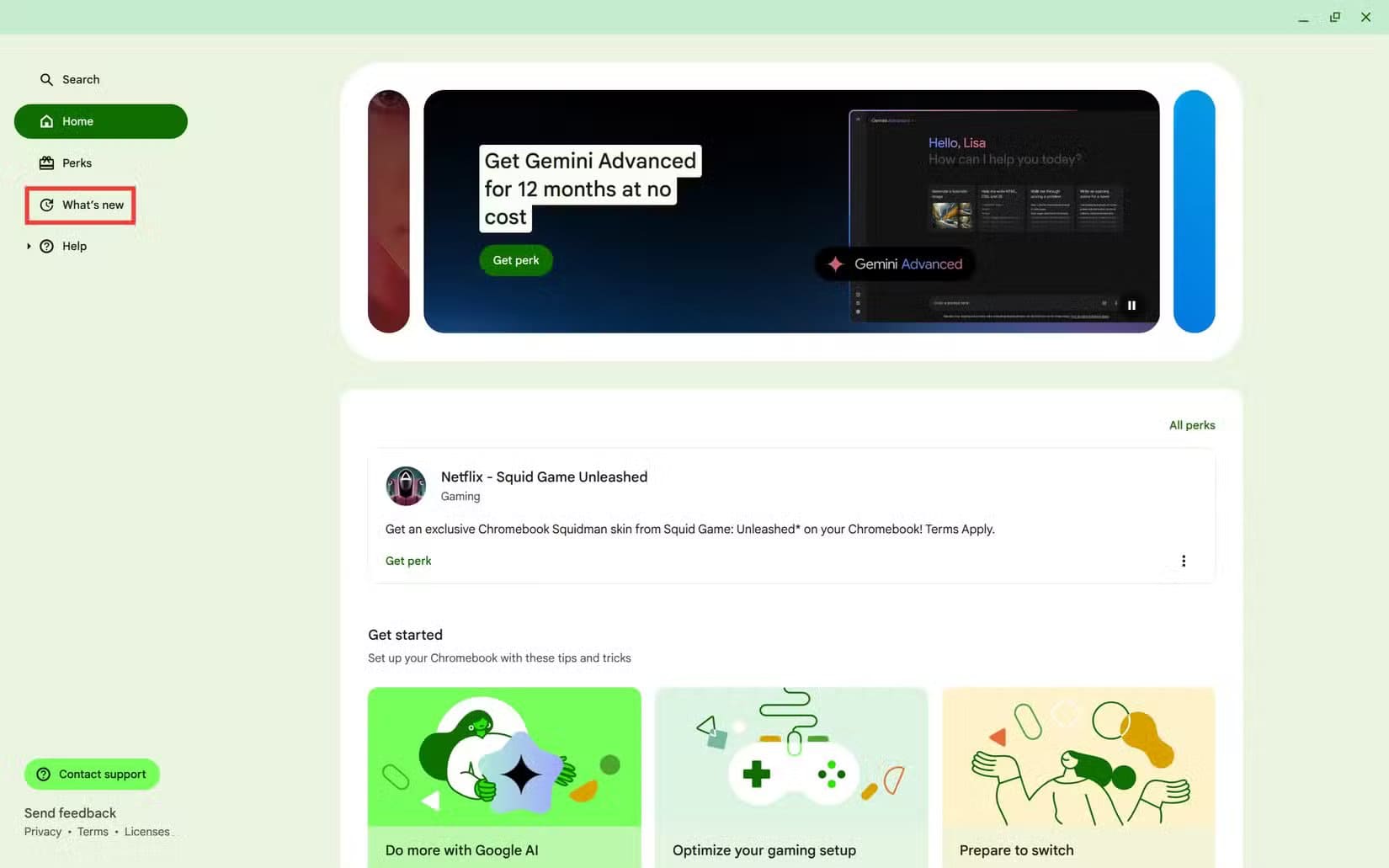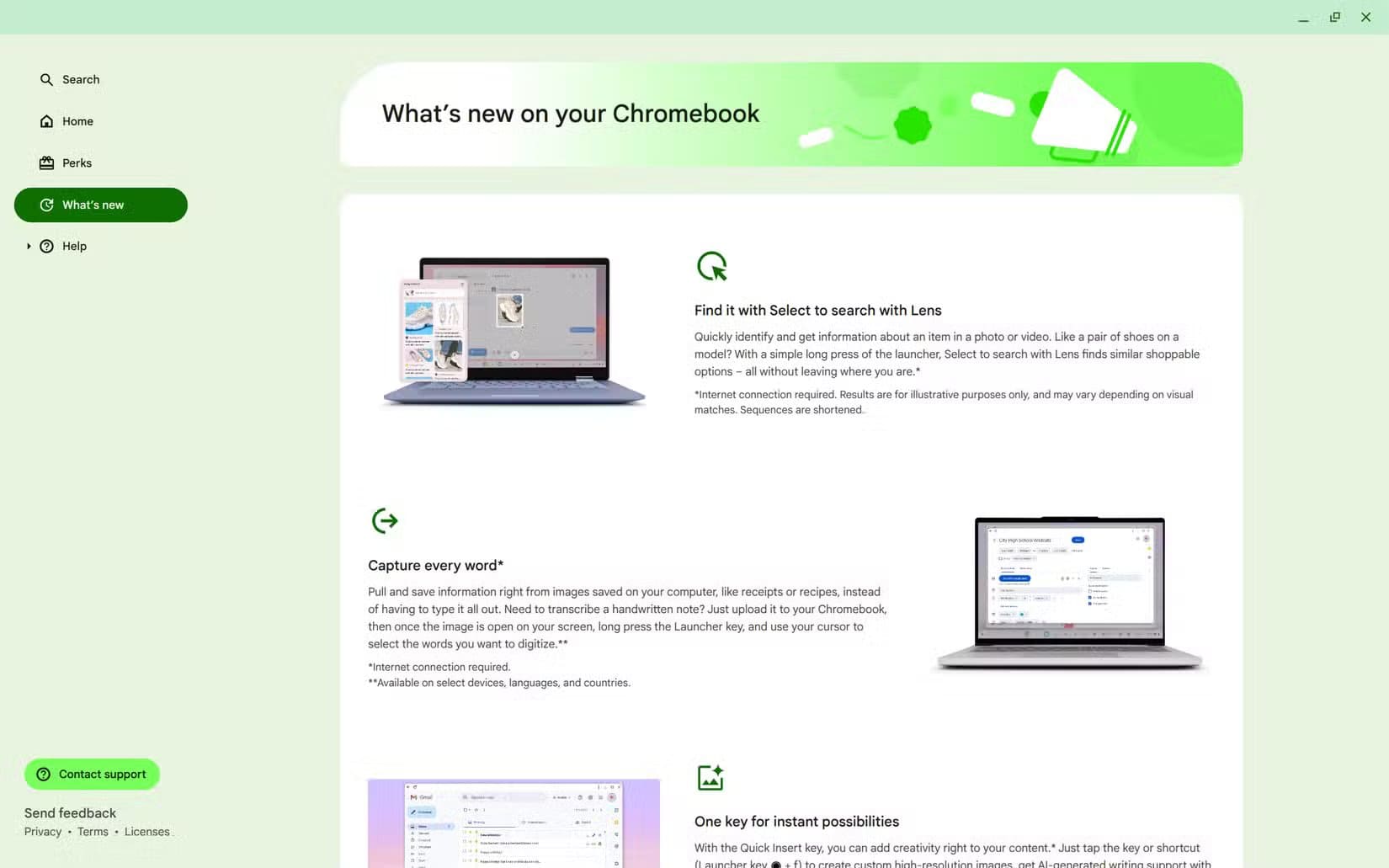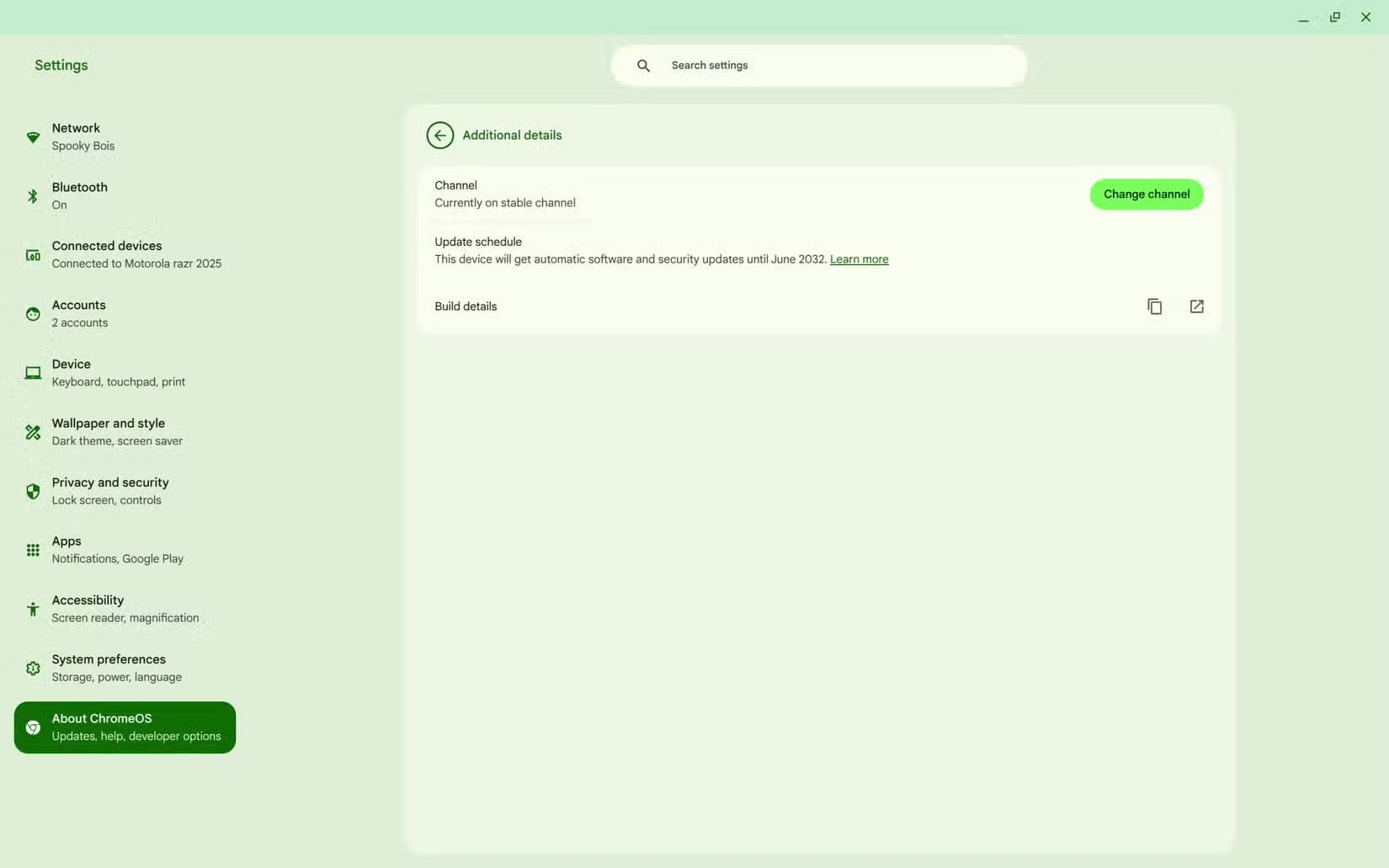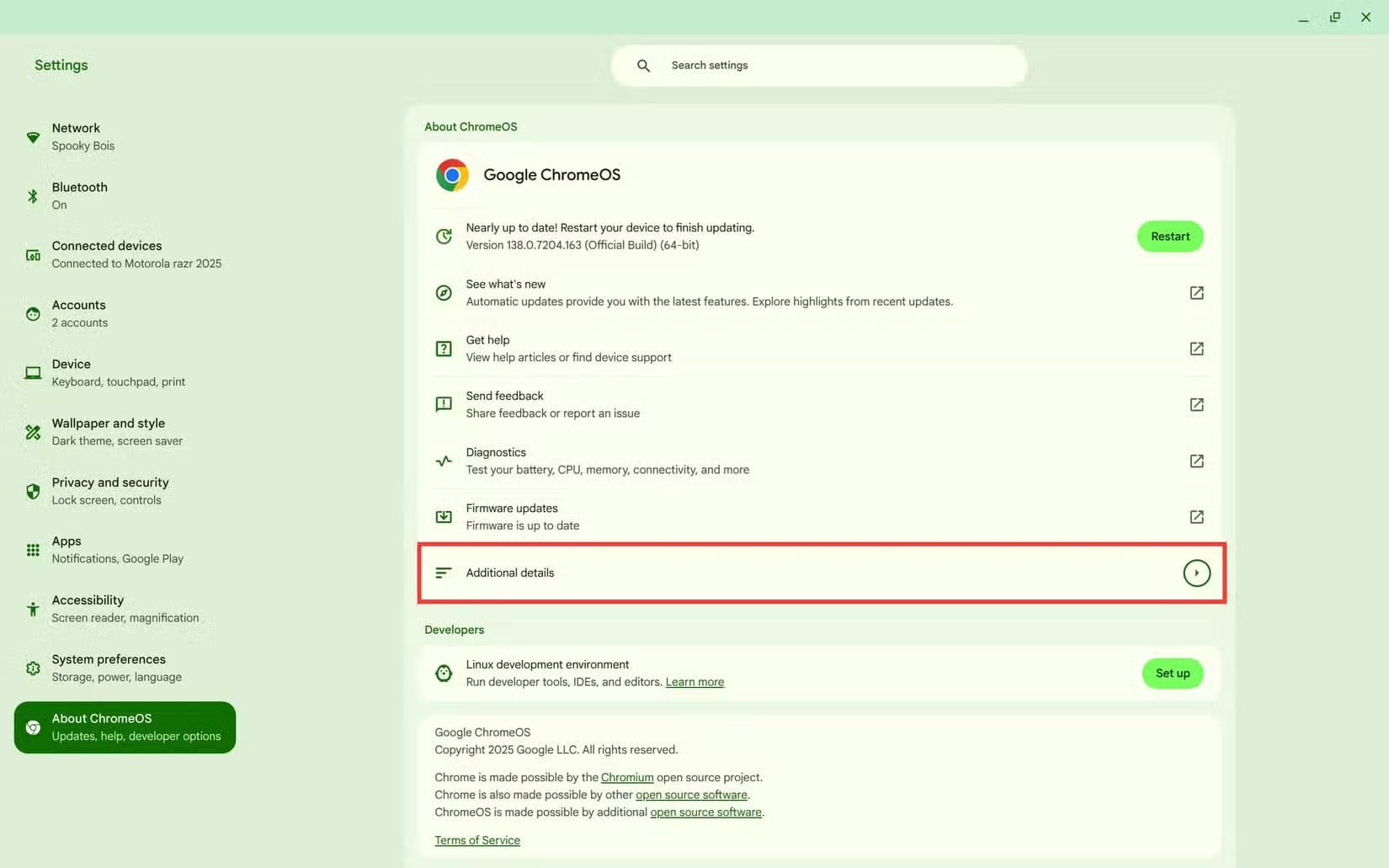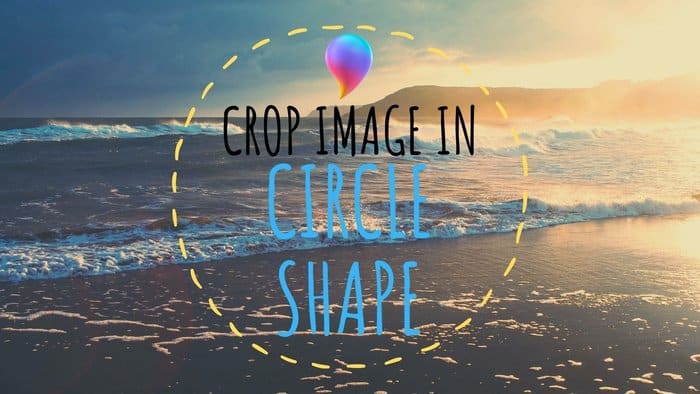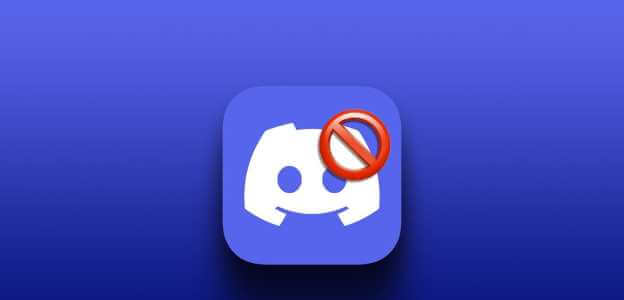قد تلاحظ أن جهاز Chromebook يطلب التحديث أو أن بعض المميزات لا تعمل بشكل صحيح حتى يتم تثبيت آخر إصدار. عملية التحديث ليست معقدة لكنها أحيانًا تتوقف أو تواجه مشكلات بسيطة يمكن حلها بسهولة. هنا ستجد الطريقة الكاملة لتحديث جهازك مع حلول لأكثر المشاكل شيوعًا، لتضمن أن نظام التشغيل لديك يعمل بأداء مستقر ويحصل على أحدث المميزات الأمنية والوظيفية.
بينما تشتهر أجهزة Chromebook بتحديثاتها السلسة والصامتة، قد يكون الفحص اليدوي أحيانًا هو الطريقة الوحيدة لضمان حصولك على أحدث الميزات وأفضلها.
لحسن الحظ، تُسهّل أجهزة Chromebook معرفة ما إذا كان لديك تحديث متوفر وتثبيته. يضمن تحديث Chromebook باستمرار حصوله على أحدث الميزات والحماية الأمنية اللازمة لتشغيله بسلاسة.
لماذا يجب عليك تحديث Chromebook؟
يُعدّ تحديث Chromebook، أو أي جهاز آخر، أمرًا مهمًا لعدة أسباب. أبرزها إضافة أو تحديث ميزات على جهازك. على سبيل المثال، أضاف تحديث Chromebook الأخير إمكانية استخدام Google Lens في أي مكان على Chromebook، وهو تغيير واضح بسهولة لأن الرمز يكون دائمًا في أعلى مُشغّل النظام. قد تكون بعض الميزات أقل وضوحًا، مثل إعادة تعيين لوحة المفاتيح. يمكنك دائمًا العثور على ملخص للميزات المضافة حديثًا في علامة تبويب “ما الجديد” ضمن تطبيق “استكشاف”.
تتضمن هذه الميزات أيضًا تحديثات لضمان سلاسة تشغيل جهاز Chromebook. ستظهر أخطاء برمجية حتمًا، لذا ستوفر التحديثات إصلاحات لهذه الأخطاء. كما ستوفر تحسينات تساعد على تشغيل جهاز Chromebook بسلاسة أكبر من خلال زيادة كفاءة العمليات. لا تُحسّن هذه التغييرات سرعة استجابة جهاز Chromebook فحسب، بل يمكنها أيضًا تحسين عمر البطارية.
بالإضافة إلى ذلك، تُحسّن التحديثات أمان جهازك. سيفعل المخترقون والمجرمون أي شيء لمحاولة الوصول إلى جهازك. يمكن تحقيق ذلك من خلال أي شيء، بدءًا من استغلال ثغرات نظام ChromeOS وصولًا إلى محاولة تثبيت برامج ضارة عن طريق الخطأ. من خلال تحديث جهاز Chromebook باستمرار، ستحصل دائمًا على أحدث حماية لبرامجك وبياناتك.
كيفية التحقق من وجود تحديث وتثبيته
تجد تحديثات Chromebook في تطبيق “الإعدادات”. في صفحة التحديثات، يمكنك الاطلاع على إصدار البرنامج لديك وما إذا كان هناك تحديث متوفر.
شغّل تطبيق “الإعدادات” على جهاز Chromebook. يمكن القيام بذلك من خلال البحث عن “الإعدادات” في Chromebook Launcher أو النقر على الوقت في أسفل يمين الشاشة وتحديد رمز الترس.
حدد “حول ChromeOS” على الجانب الأيسر من الشاشة.
في الجزء العلوي من الشاشة أسفل شعار “Google ChromeOS”، سترى حالة البرنامج لديك.
قد تظهر لك بعض الأمور المختلفة عند وصولك إلى هذه الشاشة.
- إذا كان برنامجك مُحدّثًا، فستظهر لك رسالة تُعلمك بذلك. كما سترى زرًا بعنوان “التحقق من وجود تحديث” يُتيح لك البحث يدويًا عن تحديث.
- إذا بحثت يدويًا عن تحديث ووجد جهاز Chromebook تحديثًا، فسيظهر لك حالة التنزيل حتى يصبح جهازك جاهزًا لإعادة التشغيل لتثبيته.
- إذا كان لديك تحديث برنامج متوفر ومُنزّل، فسترى رسالة تُطالبك بإعادة تشغيل جهاز Chromebook لتحديثه بجوار زر “إعادة التشغيل”.
بالإضافة إلى ذلك، قد ترى إشعارًا منبثقًا يُعلمك بوجود تحديث متوفر. سيظهر بجوار التاريخ على رف Chromebook. ما عليك سوى النقر على زر “إعادة التشغيل” في الإشعار لتثبيت التحديث.
كيفية الاطلاع على الميزات المضافة عبر التحديثات الأخيرة
جزء من متعة تثبيت التحديث هو رؤية الميزات الجديدة التي أُضيفت إلى جهاز Chromebook. يمكنك الاطلاع على ميزات Chromebook الجديدة في تطبيق “الاستكشاف”.
افتح المشغل بالضغط على مفتاح المشغل أو تحديد الدائرة أسفل يسار الشاشة.
ابحث عن كلمة “استكشاف” واختر “استكشاف” في قسم “التطبيقات” الذي يحمل أيقونة صاروخ. إذا كنت قد استخدمت التطبيق مؤخرًا، فقد يظهر أيضًا في قسم “المتابعة من حيث توقفت” عند فتح المشغّل.
حدد “ما الجديد” على الجانب الأيسر من الشاشة.
ستجد هنا قائمة بالميزات المضافة في آخر التحديثات. بالتمرير لأسفل الصفحة، يمكنك الاطلاع على الإصدارات السابقة بالنقر على زر “عرض التحديث السابق”.
يمكنك أيضًا الوصول إلى هذه الصفحة من خلال صفحة إعدادات “حول ChromeOS” بالنقر على خيار “الاطّلاع على الجديد”.
اطّلع على مزيد من المعلومات حول إصدار البرنامج والدعم
تحتوي أجهزة Chromebook أيضًا على معلومات حول إصدار البرنامج ومدة دعمه. تجد هذه المعلومات في صفحة إعدادات “حول ChromeOS”.
شغّل تطبيق الإعدادات على جهاز Chromebook. يمكنك القيام بذلك بالبحث عن “الإعدادات” في مُشغّل Chromebook، أو بالنقر على الوقت أسفل يمين الشاشة واختيار رمز الترس.
حدد “حول ChromeOS” على الجانب الأيسر من الشاشة.
اضغط على “تفاصيل إضافية”
هنا، يمكنك رؤية قناة البرنامج التي يعمل عليها جهاز Chromebook الخاص بك (مما يدل على مدى استقرار البرنامج)، ومدة تلقيه للتحديثات، ومعلومات حول إصدار ChromeOS المثبت حاليًا.
التحديثات ضرورية للحفاظ على جهازك محدثًا ومحميًا. بالتأكد من تحديث جهازك باستمرار، يمكنك الاطمئنان إلى أنه سيعمل بشكل صحيح وآمن.
باتباع الخطوات السابقة ستتمكن من تحديث جهاز Chromebook دون صعوبة وضمان الحصول على أحدث المزايا والتحسينات الأمنية. في حال استمرار المشكلة يمكن إعادة تشغيل الجهاز أو اللجوء لإعادة ضبط المصنع كحل أخير، مما يضمن لك تجربة استخدام سلسة ومستقرة دائمًا.